
InShortViral: Suorita useita whatsapp-tilejä iPhonessasi tässä käsitellyllä viileällä menetelmällä.
Tähän asti olemme keskustelleet menetelmästä useiden Whatsapp-tilin käyttämiseen Androidissa, ja nyt olemme täällä hienolla tempulla, jolla voit ajaa useita Whatsapp-tiliä iPhonessa. On erittäin siistiä, jos sinulla on useita whatsapp-tiliä yhdessä laitteessa. Ja sinun täytyy ajatella, että tämä prosessi sisältää iPhonen jailbreaking, mutta itse asiassa se ei ole. Voit käyttää useita whatsappeja ilman jailbreakin tarvetta. Ja tämä tehdään toisella whatsapp-sovelluksella, joka toimii samanaikaisesti virallisen whatsapp-sovelluksen kanssa. Joten katso alla oleva täydellinen opas jatkaaksesi.
Kuinka käyttää useita Whatsapp-tilejä iPhonessa
Menetelmä on hyvin yksinkertainen, ja tarvitset vain toisen whatspp-sovelluksen, jonka saat verkkoportaalista, josta keskustelimme vaiheissamme ja jonka avulla voit rekisteröidä toisen numeron käyttääksesi useita tilejä laitteessasi. Noudata siis alla olevia ohjeita jatkaaksesi.
Vaiheet useiden Whatsapp-sovellusten asentamiseksi iPhoneen
- Ensinnäkin sinulla on oltava virallinen Whatsapp asennettavaksi iPhonellesi ja jos ei, asenna se laitteellesi ja ensimmäinen numero on rekisteröitävä virallisessa whatsapp-sovelluksessasi.
- Siirry nyt verkkosivustolle – ios.othman.tv iPhonessasi.
- Nyt näet alla olevan sivun avautuneella sivustolla.
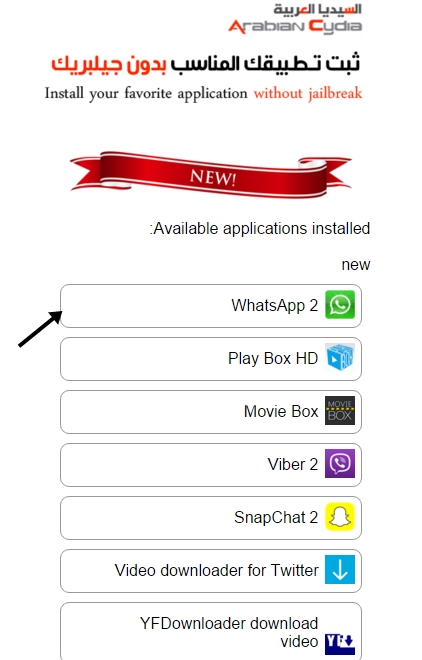
- Nyt näet kaikkien sovellusten vaihtoehdot, mukaan lukien whatsapp, jonka kuvake tulee oranssista vihreään, napauta nyt kuvaketta asentaaksesi Whstapp 2 ios-laitteellesi.
- Nyt sovellus alkaa latautua laitteellesi, ja tämä kestää internet-nopeudestasi riippuen.
- Nyt kun sovellus ladataan, sinun on napautettava sitä asentaaksesi sovelluksen, jolloin näet ponnahdusikkunan, joka pyytää sinua myöntämään luvan kyseiselle asennukselle.
- Siirry nyt iPhonessa kohtaan Asetukset -> Yleiset ja napauta siellä vain Profiili ja napauta sitten luottamusta “VNE:n ohjelmistot ja teknologia…“.
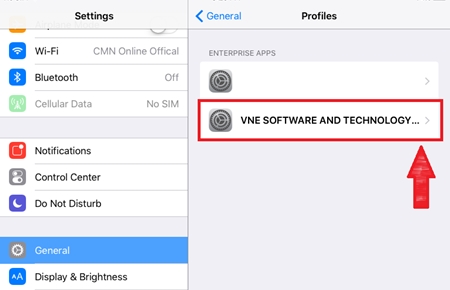
- Nyt näet ponnahdusikkunan, jossa pyydetään vahvistamaan luottamus.
- Avaa nyt äskettäin asentamasi whatsapp-sovellus ja rekisteröi sitten toinen numerosi siellä ja seuraa asennusopasta.
- Siinä olet valmis, nyt sinulla on kaksi whatsapp-tiliä iPhonessasi ja käyttämällä samaa sivustoa voit myös saada kopiot muista sovelluksista.
Joten yllä on kyse useista Whatsapp-tilistä iPhonessa. Tällä menetelmällä voit helposti käyttää useita whatsapp-tilejä yhdessä laitteessasi. Ja myös hämmästytä ystäviäsi kahdella tilillä. Toivottavasti pidät tästä hienosta ios-tweakista, jaa se myös muille. Jätä kommentti alle, jos sinulla on tähän liittyviä kysymyksiä.
